1. ΠΡΟΔΙΑΓΡΑΦΕΣ HARDWARE/ΛΟΓΙΣΜΙΚΟΥ
Για να μπορέσετε να χρησιμοποιήσετε την εφαρμογή eLEARN, χρειάζεστε έναν Ηλεκτρονικό υπολογιστή με ένα Browser Microsoft Internet Explorer 5.5 ή ανώτερο.
2 ΜΑΣΚΑ ΑΝΑΓΝΩΣΗΣ
Στο κεφάλαιο αυτό εξηγούνται οι εντολές που μπορείτε να βρείτε στη μάσκα ανάγνωσης.
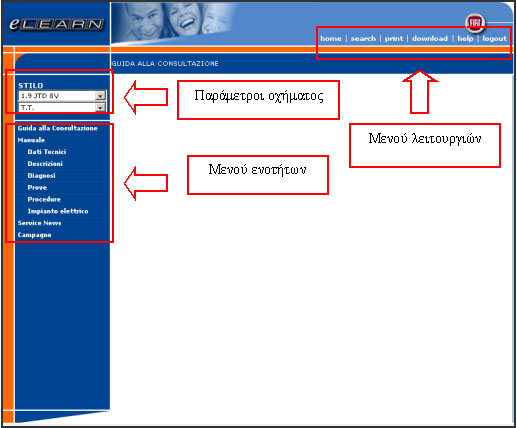
Εικόνα 1. Μάσκα ανάγνωσης
2.1 Παράμετροι οχήματος
Στην περιοχή αυτή μπορείτε να καθορίσετε
- τον κινητήρα
- τις περιόδους παραγωγής
2.2 Μενού ενοτήτων.
Στο μενού αυτό αναγράφονται τα έντυπα που είναι διαθέσιμα για το επιλεγμένο μοντέλο.
Ο “Οδηγός για την ανάγνωση” περιγράφει πως είναι δομημένα τα έγγραφα, τον τρόπο χρήσης και τις υπόλοιπες γενικές πληροφορίες.
Τα “Εγχειρίδια Τεχνικής Υποστήριξης” υποδιαιρούνται περαιτέρω στις ενότητες που τα αποτελούν:
- Τεχνικά χαρακτηριστικά
- Περιγραφές
- Διάγνωση
- Δοκιμές
- Διαδικασίες
- Ηλεκτρική εγκατάσταση
Για να αρχίσετε την ανάγνωση πρέπει να επιλέξετε έναν από αυτούς τους τίτλους: η πλοήγηση συνεχίζεται στα μενού που θα απεικονιστούν στην περιοχή ανάγνωσης (βλέπε σημείο 3).
2.3 Mενού λειτουργιών
Στην περιοχή αυτή είναι καταχωρημένη μια σειρά λειτουργιών / εντολών γενικής χρήσης.
Παρακάτω περιγράφεται η λειτουργικότητα αυτών των εντολών:
- Home: επιστροφή στην αρχική σελίδα
- Search: ανοίγει τη μηχανή αναζήτησης
- Print: εκτυπώνει το περιεχόμενο της Περιοχής ανάγνωσης
Όλα τα έντυπα μπορεί να εκτυπωθούν. - Download: εντολή για να κατεβάσετε στο σκληρό δίσκο την ενημέρωση στο cd (προς το παρόν δεν είναι ενεργοποιημένη)
- Help: ανοίγει τη σελίδα βοήθειας που είναι μόνιμα διαθέσιμη κατά την πλοήγηση
- Logout: επιστροφή στην αρχική σελίδα
3. ΠΕΡΙΟΧΗ ΑΝΑΓΝΩΣΗΣ
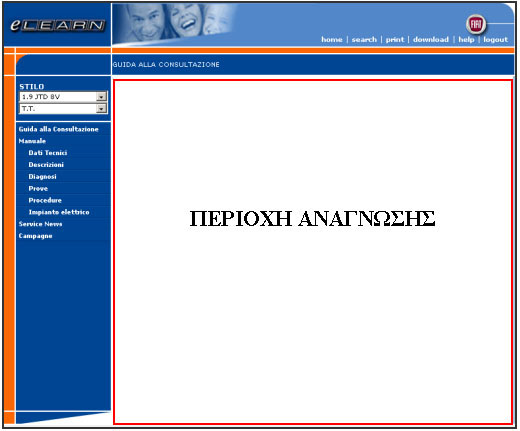
Εικόνα 2. περιοχή ανάγνωσης
Η περιοχή αυτή του παραθύρου χρησιμοποιείται για δύο σκοπούς:
- Να συνεχίσετε την πλοήγηση που αρχίσατε, επιλέγοντας μια ενότητα από το “Μενού ενοτήτων” στη γραμμή αριστερά.
- Να απεικονίσετε τα περιεχόμενα
3.1 Πλοήγηση
Στον τρόπο αυτό το παράθυρο έχει τη διαμόρφωση της εικόνας 3.
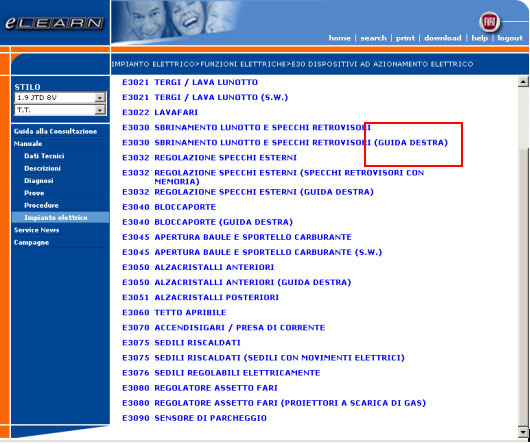
Εικόνα 3. Πλοήγηση
Κατάλογος των διαθέσιμων εντύπων ταξινομημένων ανά κωδικό με τη σχετική περιγραφή.
Επιπλέον παραλλαγές των επιλεγμένων παραμέτρων του οχήματος (Κινητήρας και περίοδος παραγωγής) στον τρόπο αυτό απεικονίζονται σε παρένθεση μετά την περιγραφή του εντύπου.
Στο παράδειγμα της εικόνας 3 αναφέρεται πως το ηλεκτρικό σχεδιάγραμμα E3030 Ξεπάγωμα οπίσθιου τζαμιού... ισχύει για τις εκδόσεις “Τιμόνι δεξιά”
3.2 Απεικόνιση περιεχομένων
Στον τρόπο αυτό απεικονίζονται οι πληροφορίες. Στην εικόνα 4 απεικονίζεται ένα παράδειγμα μιας “Διαδικασίας για την Επισκευή”
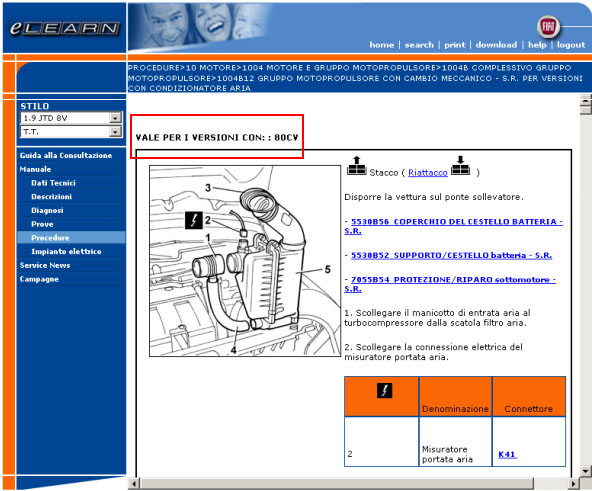
Εικόνα 4: Ανάγνωση περιεχομένων
Στον τρόπο αυτό μεταβάλλεται και η απεικόνιση των περαιτέρω παραλλαγών σε σχέση με τις βασικές παραμέτρους του οχήματος.
Το κείμενο που έχει κάποια συγκεκριμένη εφαρμογή βρίσκεται σε ένα μαύρο περίγραμμα και από πάνω απεικονίζεται το μήνυμα “Ισχύει για τις εκδόσεις με:” και η συγκεκριμένη παραλλαγή.
όλες οι ενότητες απεικονίζονται μέσα στην περιοχή αυτή.
4 ΒΟΗΘΕΙΑ ΓΙΑ ΤΗΝ ΠΛΟΗΓΗΣΗ / ΑΝΑΓΝΩΣΗ
Πέραν από την κανονική πλοήγηση και ανάγνωση, προβλέπονται μερικές άλλες λειτουργίες που αποσκοπούν να διευκολύνουν το χρήστη να προσανατολιστεί μέσα στη δομή των εντύπων και να ενισχύσουν την απεικόνιση των περιεχομένων.
Οι προβλεπόμενες λειτουργίες είναι:
- Γραμμή πλοήγησης
- Backlink (σύνδεσμος πίσω)
- Πλοήγηση στην Ηλεκτρική Εγκατάσταση
4.1 Γραμμή πλοήγησης
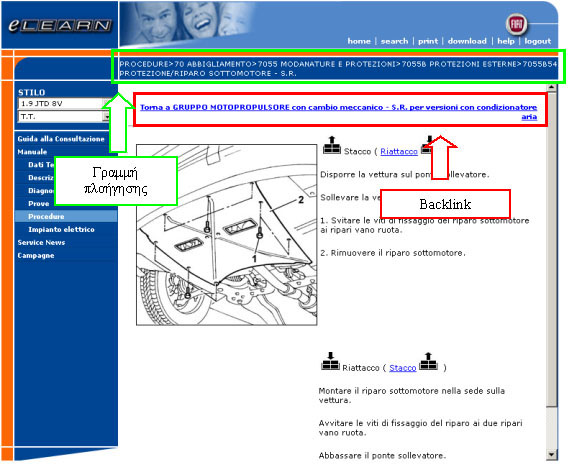
Εικόνα 5. Γραμμή πλοήγησης και backlink (πίσω)
Στην εικόνα 5 απεικονίζεται η “Γραμμή πλοήγησης”: η γραμμή δομείται σταδιακά και αυτόματα, καθώς προχωρεί ο χρήστης στην πλοήγηση του eLEARN, ώστε ανά πάσα στιγμή να έχει πλήρη αντίληψη των όσων έκανε μέχρι τώρα.
Κάθε επίπεδο πλοήγησης διαχωρίζεται από το προηγούμενο και από το επόμενο με το σύμβολο “>”.
Μπορείτε να μετακινηθείτε προς τα πίσω στη γραμμή (προς ιεραρχικά ανώτερα επίπεδα πλοήγησης) κάνοντας κλικ στο στοιχείο που δείχνει το επιθυμητό επίπεδο.
Στο παράθυρο τις εικόνας φαίνεται το επίπεδο “Εργασία” (7055B54): αν επιθυμείτε να επιστρέψετε στο “Συγκρότημα” κάνετε κλικ στο στοιχείο 70 Ένδυση.
4.2 Backlink (σύνδεσμος πίσω)
Πολύ συχνά, προκειμένου να μην επαναλαμβάνονται τα περιεχόμενα, τα έντυπα αλληλοσυνδέονται με δεσμούς (link) που απεικονίζονται σαν μπλε υπογραμμισμένο κείμενο.
Για να μην “χαθείτε” στην πλοήγηση προβλέπεται ο σύνδεσμος πίσω (backlink).
Κάνοντας κλικ σε ένα σύνδεσμο (βλέπε για παράδειγμα την εικόνα 4) εμφανίζεται το συσχετισμένο έντυπο: στο πάνω μέρος του εντύπου εμφανίζεται και ο αντίστοιχος σύνδεσμος (backlink – εικόνα 5) που υπενθυμίζει το έντυπο από το οποίο ξεκινήσατε την πλοήγηση.
Κάνοντας εκεί κλικ, επιστρέφετε στο αρχικό έντυπο.
4.3 Πλοήγηση στην Ηλεκτρική Εγκατάσταση
Αυτή η ενότητα του Εγχειριδίου έχει κάποιες ιδιαιτερότητες σε σχέση με τις άλλες ενότητες: για το λόγο αυτό προβλέπεται και διαφορετικός τρόπος ανάγνωσης. Ο στόχος είναι να μπορέσει ο χρήστης να διαβάσει τις πληροφορίες στην οθόνη, μειώνοντας στο ελάχιστο την ανάγκη εκτύπωσης σε χαρτί.
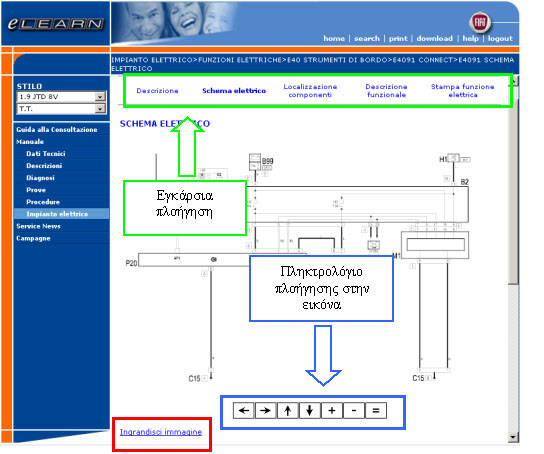
6 – Απεικόνιση Ηλεκτρικής Εγκατάστασης
4.3.1 Εγκάρσια πλοήγηση
Η γραμμή που υπάρχει αμέσως πάνω από την εικόνα, δίνει τη δυνατότητα εγκάρσιας πλοήγησης ανάμεσα στα διάφορα θέματα που έχουν σχέση με το επιλεγμένο ηλεκτρικό σχεδιάγραμμα:
- Περιγραφή
- Λειτουργική περιγραφή
- Τοποθέτηση εξαρτημάτων
- Ηλεκτρικό σχεδιάγραμμα
Υπάρχει επίσης η εντολή “Εκτύπωση ηλεκτρικής λειτουργίας” διαμέσου της οποίας με μια μόνο εντολή εκτυπώνονται όλα τα θέματα του ηλεκτρικού σχεδιαγράμματος.
4.3.2 Πληκτρολόγιο πλοήγησης στην εικόνα
Αυτό το πληκτρολόγιο δίνει τη δυνατότητα πλοήγησης μέσα στην εικόνα. τα πλήκτρα έχουν τις εξής λειτουργίες:
- Πλήκτρο “+”: Μεγαλώνει την εικόνα
- Πλήκτρο “–“: Μικραίνει την εικόνα
- Πλήκτρο “=”: ¨Επαναφέρει τις αρχικές διαστάσεις της εικόνας
- Βελάκια : Δίνουν τη δυνατότητα μετατόπισης της εικόνας προς τις 4 κατευθύνσεις
4.3.3 Μεγέθυνση εικόνας
Κάνοντας κλικ στο “Μεγέθυνση εικόνας” ανοίγει ένα δεύτερο παράθυρο (βλέπε εικόνα 7) που επιτρέπει καλύτερη ανάλυση της εικόνας.
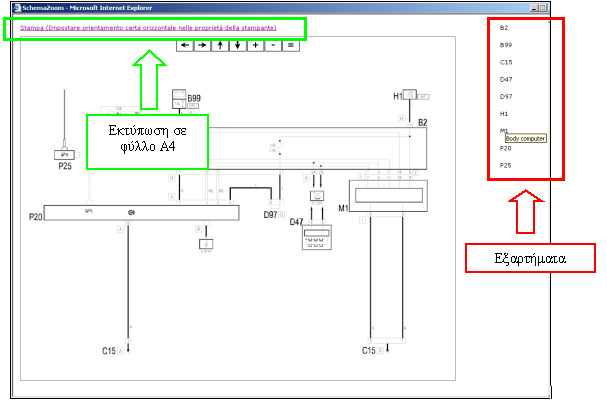
Εικόνα 7. Μεγένθυση εικόνας
Το παράθυρο είναι ολόκληρο αφιερωμένο στην εικόνα.
και σ’ αυτό το παράθυρο εμφανίζεται το “Πληκτρολόγιο πλοήγησης” που περιγράφεται παραπάνω.
Αριστερά εμφανίζεται επίσης ο κατάλογος των κωδικών των εξαρτημάτων που απεικονίζονται στο ηλεκτρικό σχεδιάγραμμα׃ περνώντας με το ποντίκι πάνω από τον κωδικό, θα εμφανιστεί στην οθόνη η εκτεταμένη περιγραφή του κωδικού (στην εικόνα ο κωδικός M1 είναι το Body Computer).
Στο πάνω μέρος υπάρχει η εντολή για την εκτύπωση διαμέσου της οποίας μπορείτε να εκτυπώσετε το ηλεκτρικό σχεδιάγραμμα στις διαστάσεις ενός χαρτιού A4.
ΣΗΜΕΙΩΣΗ 1: για τη βελτιστοποίηση της εκτύπωσης υπενθυμίζουμε να επιλέξετε, οριζόντιο προσανατολισμό του χαρτιού, από τις ιδιότητες του εκτυπωτή.
ΣΗΜΕΙΩΣΗ 2: εκτυπώνεται ότι απεικονίζεται στην οθόνη. Για να εκτυπώσετε ολόκληρο το σχέδιο πρέπει να το επαναφέρετε στις αρχικές διαστάσεις, χρησιμοποιώντας το Πλήκτρο “=” του πληκτρολογίου πλοήγησης.
5 ΑΝΑΖΗΤΗΣΗ
Για ταχύτερη εύρεση των εντύπων υπάρχει μια μηχανή αναζήτησης.
Κάνοντας κλικ στο “search” του μενού λειτουργιών (βλέπε εικόνα 1) ανοίγει το παράθυρο της εικόνας 8.
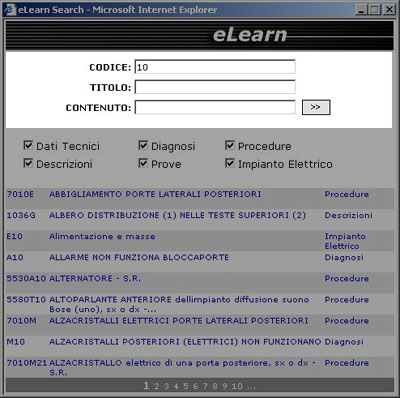
Εικόνα 8. Παράθυρο αναζήτησης
Οι δυνατές αναζητήσεις είναι τρεις:
- Αναζήτηση ανά κωδικό: με βάση τους κωδικούς του εντύπου (χρόνοι εργασίας ή άλλοι για διάγνωση και ηλεκτρικά σχεδιαγράμματα)
- Αναζήτηση ανά τίτλο: με βάση το κείμενο του τίτλου
- Αναζήτηση ανά περιεχόμενα: με βάση το κείμενο που περιέχεται στο έντυπ.
Για να περιορίσετε τα αποτελέσματα της αναζήτησης, μπορείτε να επιλέξετε μονάχα μερικές από τις διαθέσιμες ενότητες.
Στο παράθυρο αυτό απεικονίζονται στη συνέχεια τα αποτελέσματα της τελευταίας αναζήτησης που κάνατε.
Με ένα κλικ στο επιθυμητό θέμα, θα απεικονίσετε το περιεχόμενο του κύριου παραθύρου.